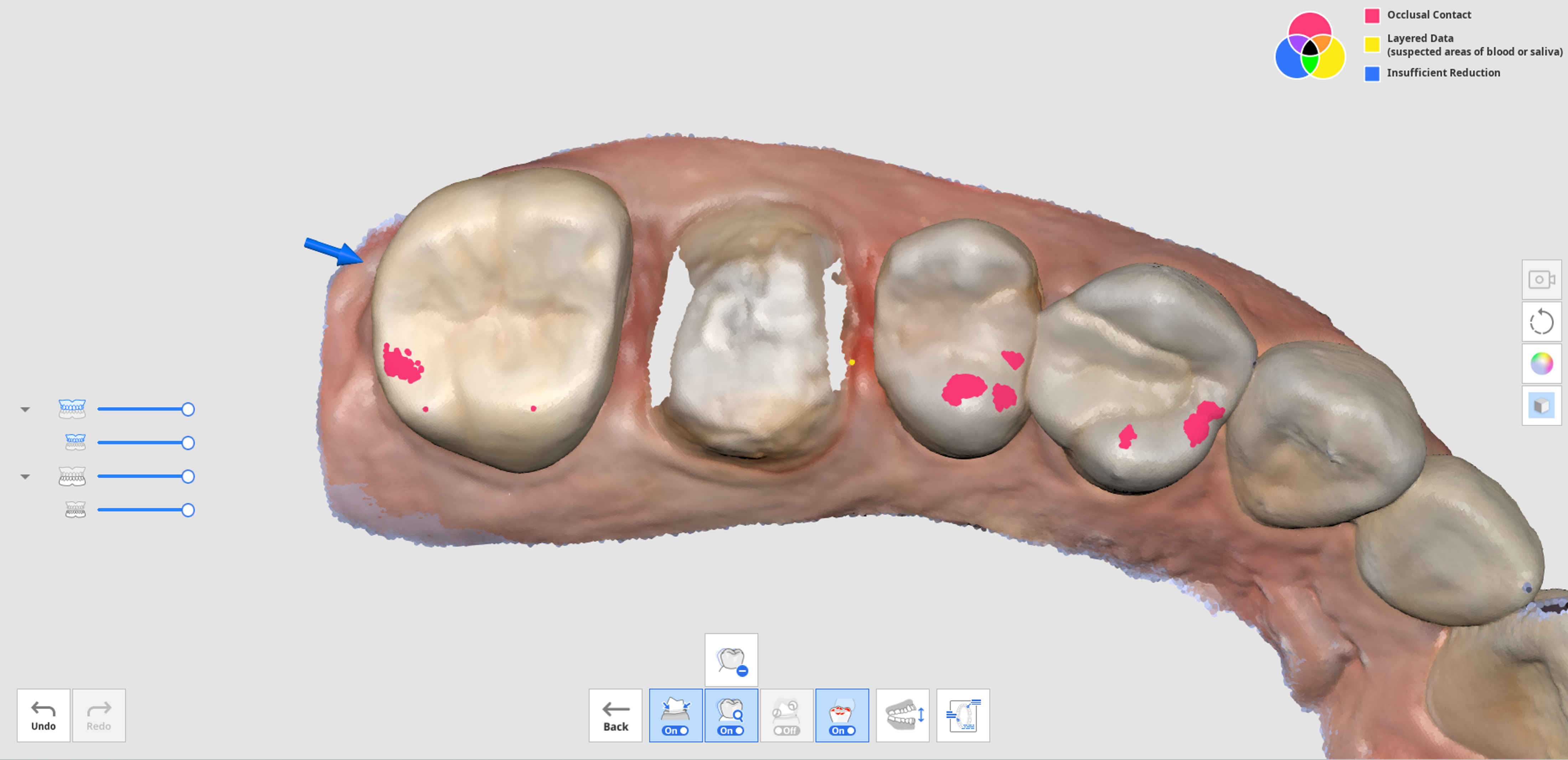Giai đoạn Đánh giá quét thông minh
🔎Lưu ý
- Bạn có thể bật hoặc tắt giai đoạn Đánh giá quét thông minh và cài đặt các tùy chọn chi tiết trong Cài đặt > Phân tích dữ liệu quét > Đánh giá quét thông minh.
- Giai đoạn Đánh giá quét thông minh có sẵn cho cả giao diện người dùng mặc định và giao diện người dùng đơn giản.
 | Cung cấp lần đánh giá cuối cùng về độ chính xác của dữ liệu trước khi xử lý dữ liệu quét thu được. |
Quy trình Đánh giá quét thông minh tiến hành theo các bước sau:
| Căn chỉnh với mặt phẳng khớp cắn | Bạn có thể định vị dữ liệu trong mặt phẳng cắn. Nên căn chỉnh dữ liệu quét theo mặt phẳng cắn vì điều này có thể ảnh hưởng đến kết quả đánh số răng tiếp theo. |
| Chọn vùng răng | Chương trình tự động phát hiện răng đã sửa soạn cho mão răng và răng liền kề. Bạn có thể sử dụng công cụ chọn ở phía dưới để chọn vùng bổ sung theo cách thủ công hoặc sửa đổi vùng đã chọn. |
| Tạo báo cáo | Bạn có thể xem báo cáo về vùng răng đã sửa soạn được chọn và các răng liền kề. Bạn cũng có thể kiểm tra vùng răng nhân tạo implant nếu được chọn ở bước Chọn vùng răng. |
Báo cáo Đánh giá quét thông minh
Trong Báo cáo đánh giá quét thông minh, bạn có thể kiểm tra thông tin sau:
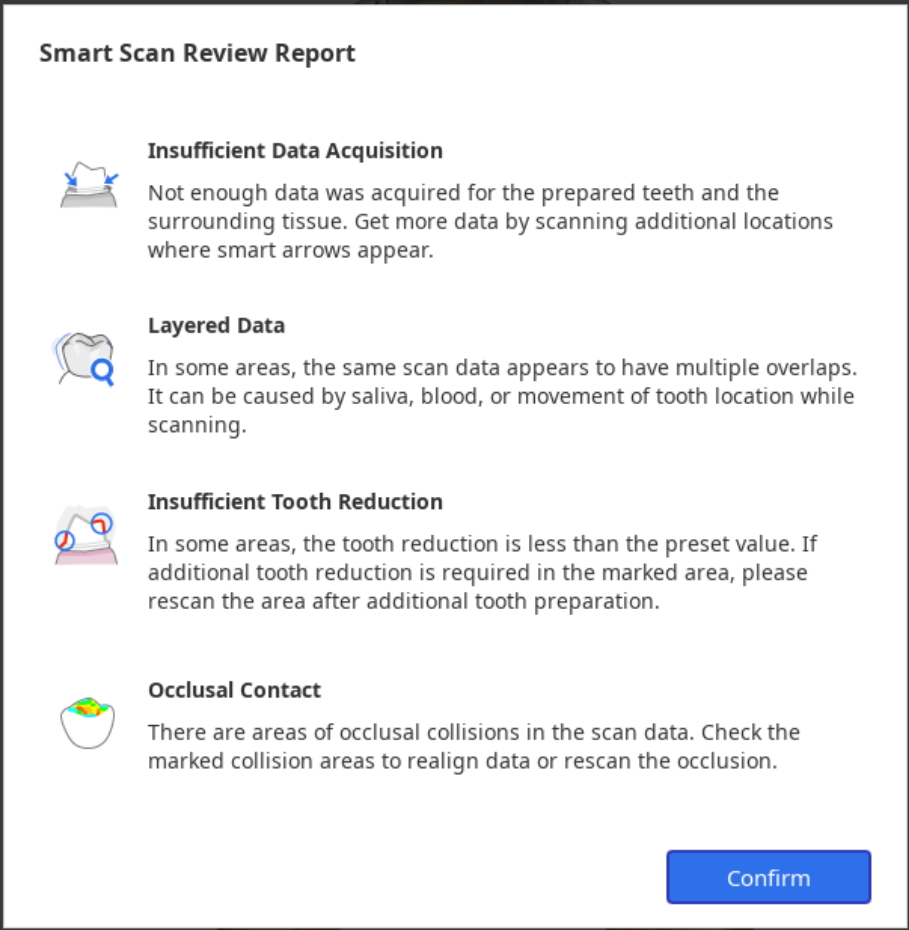
| Thu dữ liệu không đủ | Xác định các vùng răng đã sửa soạn và răng liền kề chưa được quét đầy đủ. |
| Dữ liệu phân lớp | Đánh dấu vùng có nhiều lớp dữ liệu được tạo trong quá trình quét do nước bọt hoặc máu. |
| Răng chưa mài đủ | Kiểm tra việc sửa soạn răng và đánh dấu vùng cần mài răng thêm để làm răng giả như mão răng và chốt lấy dấu. |
| Tiếp xúc khớp cắn | Đánh dấu vùng tiếp xúc khớp cắn hoặc những điểm hàm trên và hàm dưới không tiếp xúc với nhau và kiểm tra xem cả hai mặt của dữ liệu khớp cắn có được thu thập hay không. |
Công cụ để Đánh giá quét thông minh
🔎Lưu ý
Công cụ Đánh giá sửa soạn chỉ được bật khi thông tin mẫu được đăng ký trong tab Medit Link > Mẫu > Răng.
Các công cụ sau được cung cấp ở phía dưới màn hình để đánh giá dữ liệu:
| Công cụ đánh giá dữ liệu | Mũi tên thông minh | 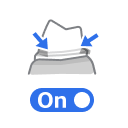 | Hiển thị mũi tên thông minh ở nơi không thu thập đủ dữ liệu. |
| Dữ liệu phân lớp |  | Đánh dấu các vùng có dữ liệu quét chồng chéo do nước bọt, máu hoặc chuyển động của răng. | |
| Xóa dữ liệu phân lớp | 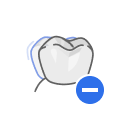 | Xóa các vùng dữ liệu lớp được đánh dấu. | |
| Đánh giá sửa soạn | 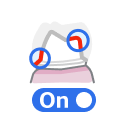 | Kiểm tra xem việc sửa soạn răng có được thực hiện trong phạm vi giá trị đặt trước hay không và đánh dấu các vùng không đáp ứng được phạm vi giá trị đã đặt. | |
| Xóa dữ liệu răng chưa mài đủ | 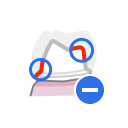 | Xóa các vùng răng chưa mài đủ đã đánh dấu. | |
| Phân tích khớp cắn | 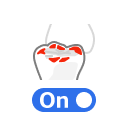 | Phân tích điểm cản giữa hàm trên và hàm dưới và hiển thị kết quả phân tích bằng bản đồ màu. | |
| Chuyển chế độ xem |  | Thay đổi chế độ xem giữa hàm mở và hàm đóng. | |
| Hiển thị báo cáo |  | Hiển thị lại kết quả đánh giá quét thông minh. | |
Quy trình Đánh giá quét thông minh
- Thu thập dữ liệu quét ở các giai đoạn quét Hàm trên, Hàm dưới và Khớp cắn và căn chỉnh dữ liệu khớp cắn.Giai đoạn Đánh giá quét thông minh được bật khi đáp ứng các điều kiện sau:
- Dữ liệu quét khớp cắn tồn tại và dữ liệu khớp cắn được căn chỉnh với dữ liệu quét.
- Nếu dữ liệu trước phục hình cho hàm trên hoặc dữ liệu trước phục hình cho hàm dưới tồn tại, thì dữ liệu trước phục hình phải được căn chỉnh với dữ liệu hàm trên hoặc hàm dưới.
- Nhấp vào giai đoạn "Đánh giá quét thông minh".
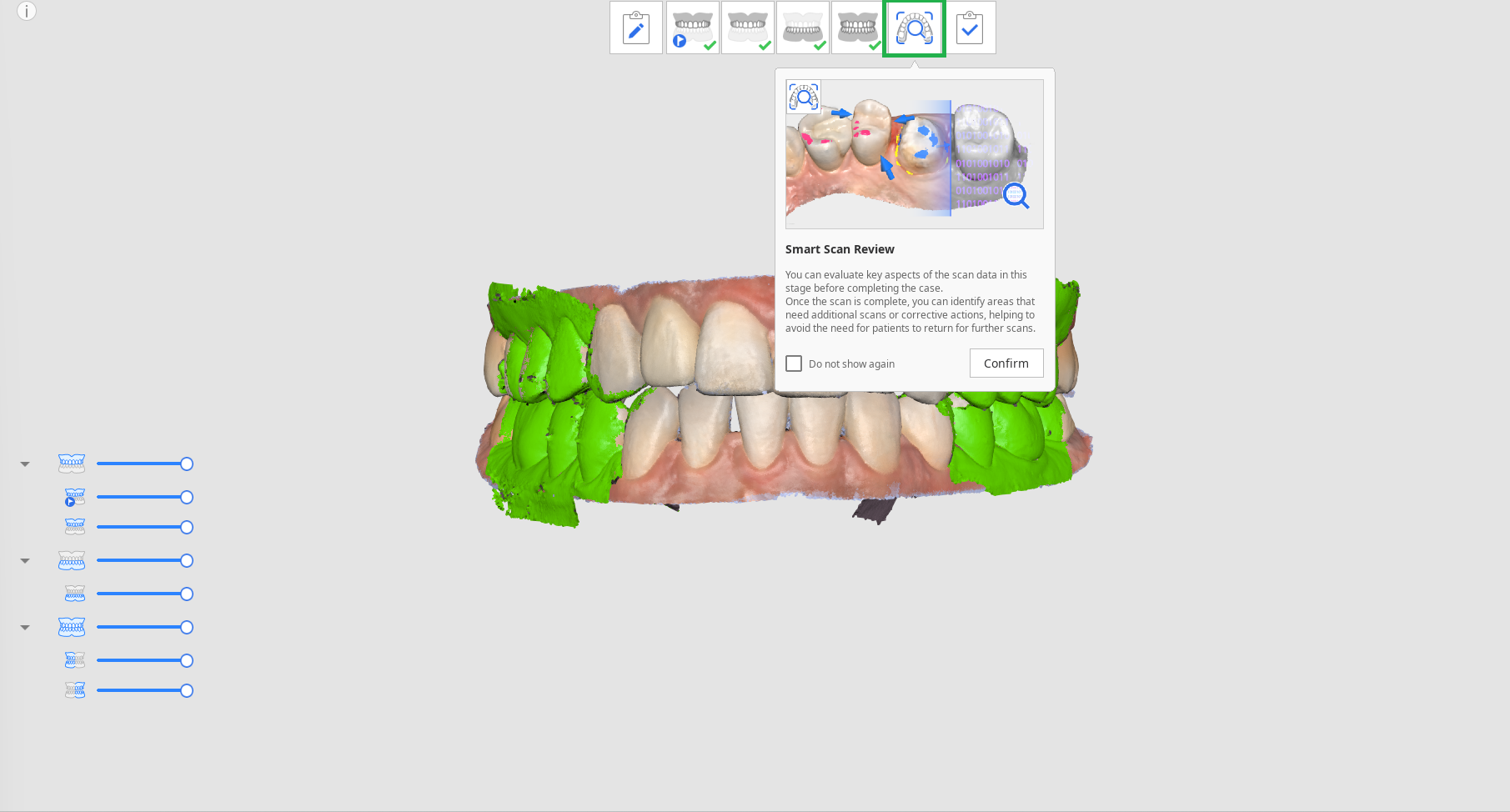
- Chương trình tự động cố gắng căn chỉnh dữ liệu theo mặt phẳng cắn trong bước Căn chỉnh với mặt phẳng khớp cắn. Bạn có thể xem dữ liệu từ ba góc độ khác nhau ở phía bên phải màn hình và điều chỉnh vị trí dữ liệu theo cách thủ công.
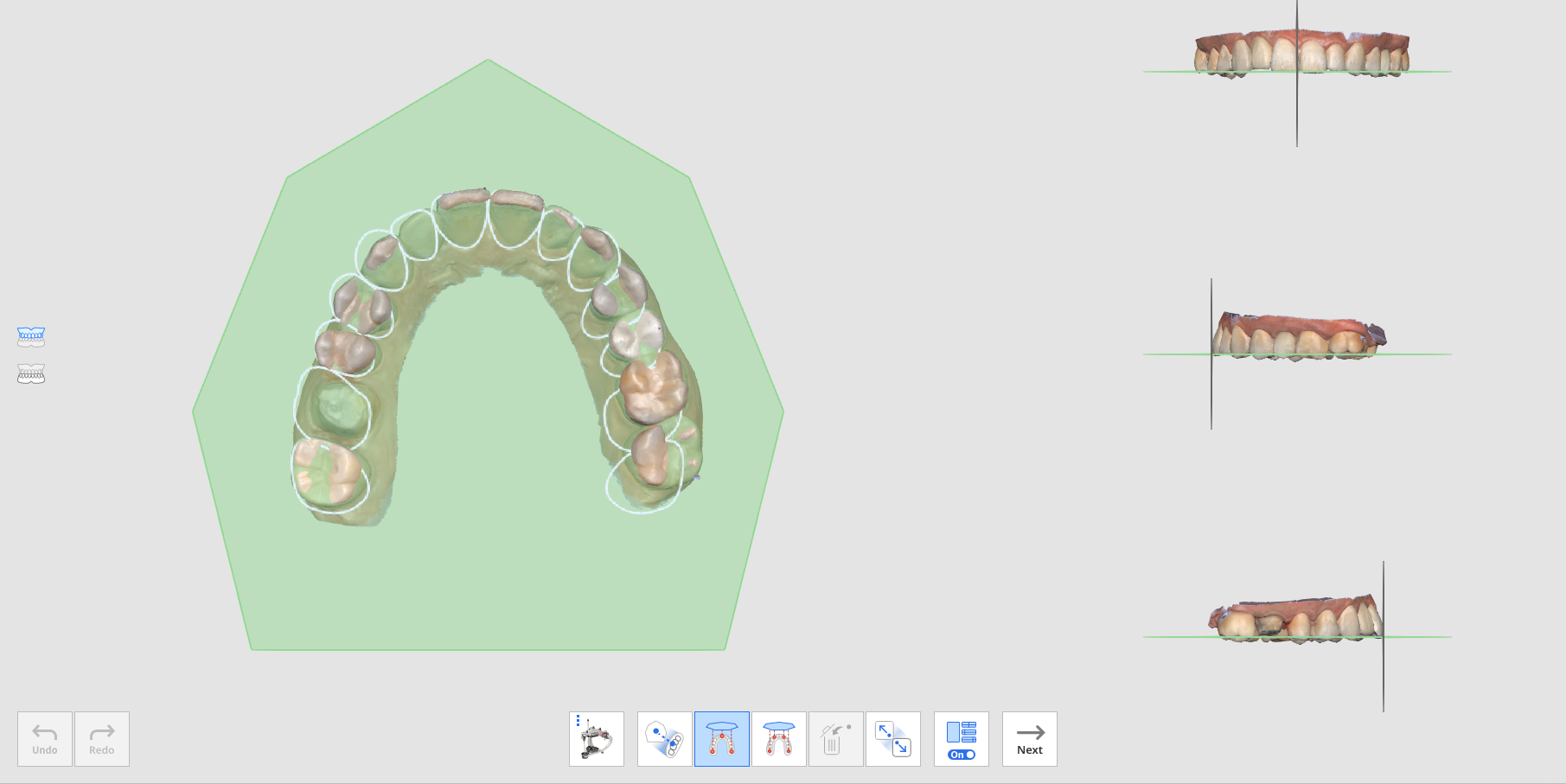
- Nếu không thể căn chỉnh, bạn có thể căn chỉnh dữ liệu đích theo mặt phẳng cắn theo cách thủ công bằng cách nhấp vào 3 hoặc 4 điểm trên mặt phẳng cắn.
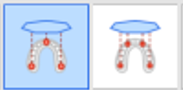
- Để căn chỉnh hàm bán phần theo sơ đồ khớp cắn, hãy chọn tính năng "Căn chỉnh nửa hàm".

- Nếu không thể căn chỉnh, bạn có thể căn chỉnh dữ liệu đích theo mặt phẳng cắn theo cách thủ công bằng cách nhấp vào 3 hoặc 4 điểm trên mặt phẳng cắn.
- Sau khi dữ liệu được căn chỉnh theo mặt phẳng cắn, hãy nhấp vào "Tiếp" để chuyển sang bước Chọn vùng răng.
- Chương trình tự động chọn vùng răng đã sửa soạn (thuộc sản phẩm được đăng ký trong mẫu Medit Link) và răng liền kề. Bạn có thể chọn thêm vùng hoặc sửa đổi lựa chọn bằng công cụ chọn được cung cấp.
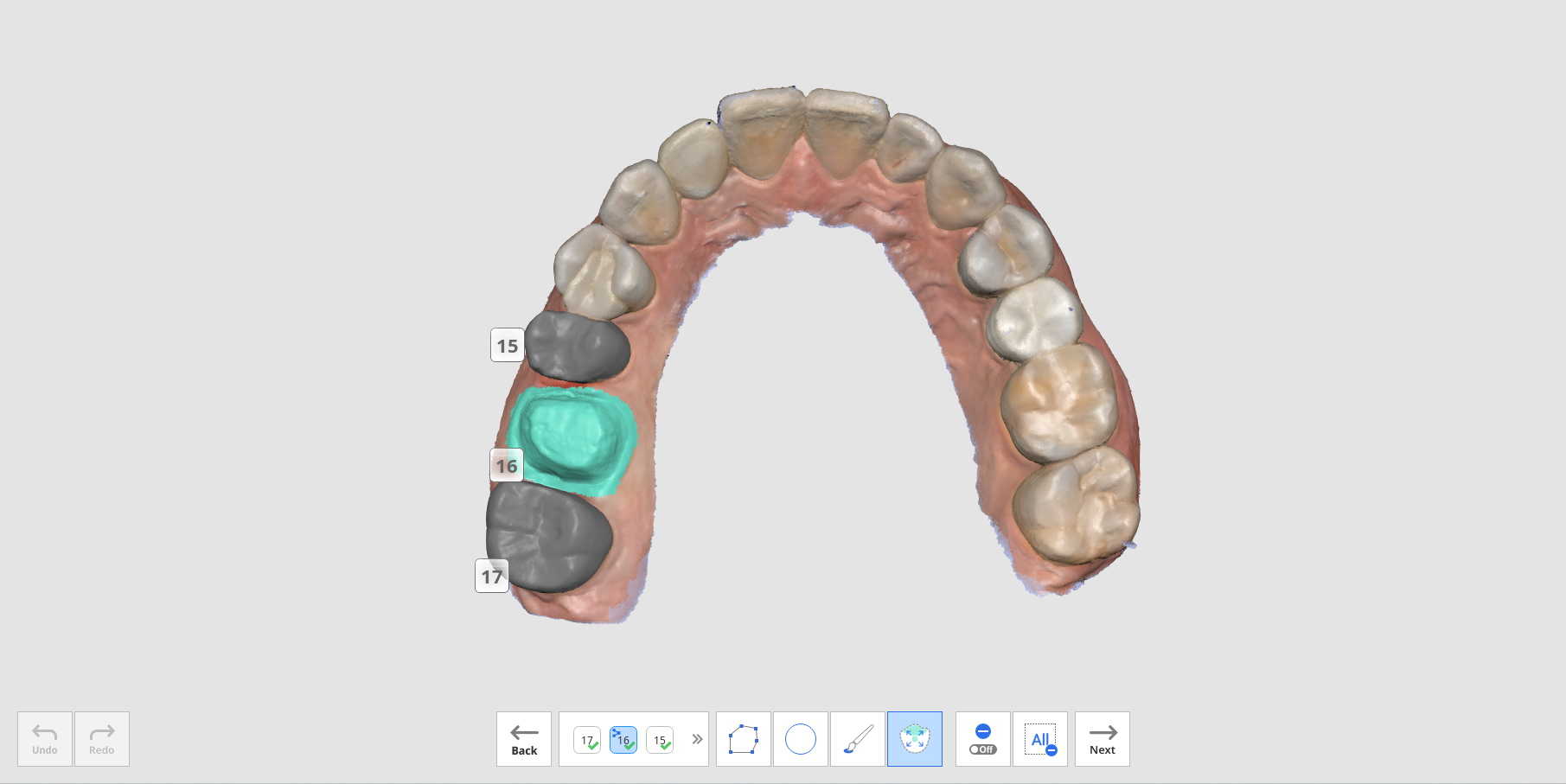
- Khi được bật, hãy nhấp vào nút "Tiếp" sau khi chọn tất cả vùng răng đã sửa soạn.
- Báo cáo Đánh giá quét thông minh bật lên, bao gồm kết quả phân tích cho bốn mục: thu thập dữ liệu chưa đủ, dữ liệu nhiều lớp, răng chưa mài đủ và tiếp xúc khớp cắn.
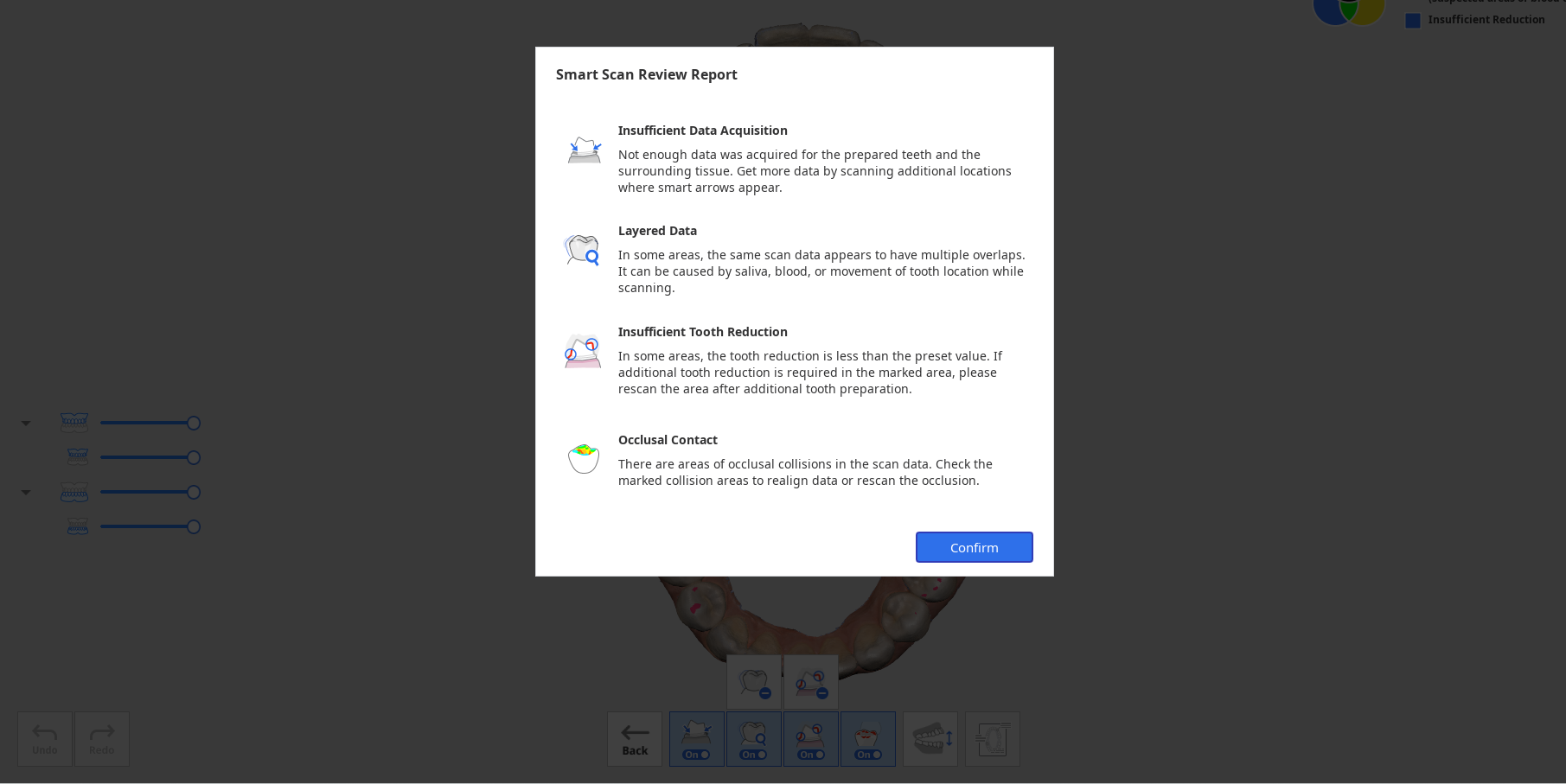
- Sau khi đánh giá báo cáo, nhấp vào nút "Xác nhận" để đóng báo cáo.
- Bạn sẽ thấy dữ liệu quét được đánh dấu bằng các màu khác nhau chính là kết quả phân tích của từng công cụ đánh giá được cung cấp ở phía dưới màn hình.
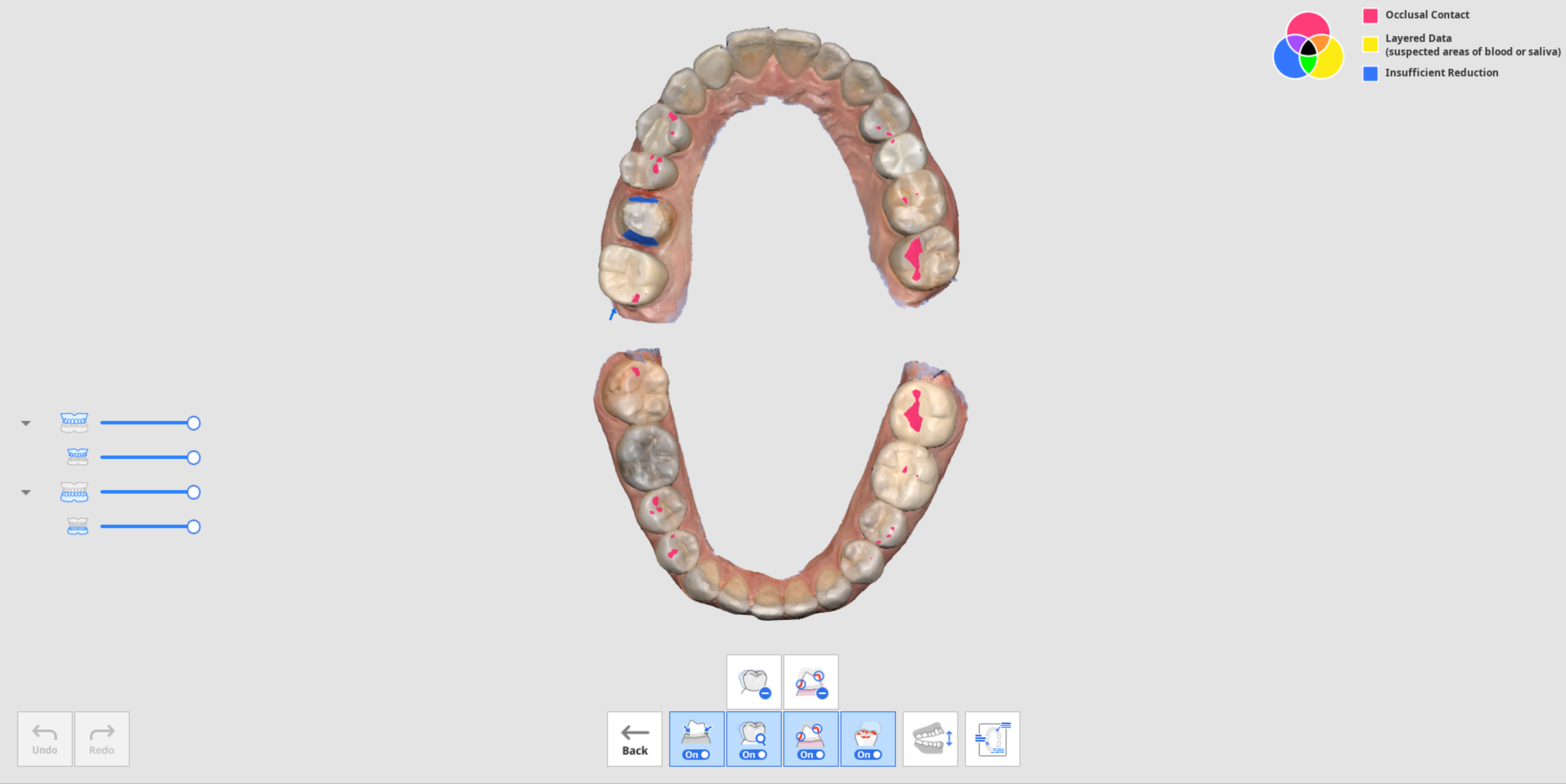
- Bạn có thể chuyển đổi chế độ xem giữa hàm mở và hàm đóng.
- Bạn có thể xem lại báo cáo bằng cách nhấp vào nút "Hiển thị báo cáo" ở phía dưới màn hình.
- Thông tin màu sắc ở góc trên bên phải của màn hình cho phép bạn xem vùng có thể xảy ra sự cố bằng các màu khác nhau cho các chức năng khác nhau.
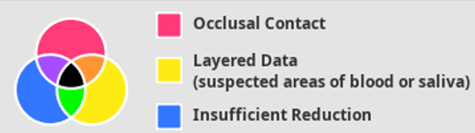
- Tham khảo thông tin màu sắc ở phía trên bên phải màn hình và kiểm tra dữ liệu ở những vùng dữ liệu được tô màu.
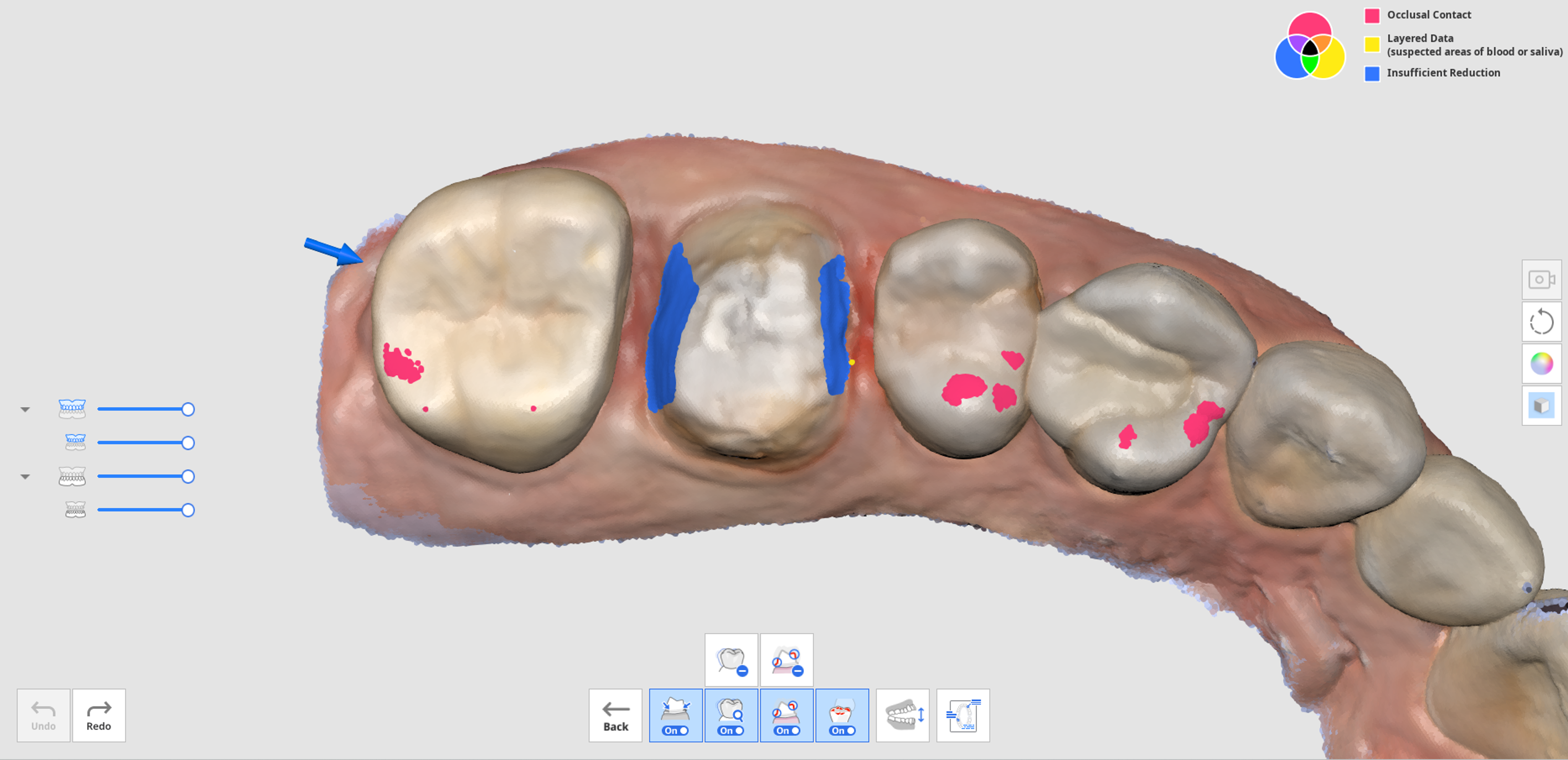
- Bạn có thể sử dụng công cụ "Xóa dữ liệu phân lớp" hoặc "Xóa dữ liệu có răng chưa mài đủ" để xóa vùng dữ liệu nhiều lớp hoặc răng chưa mài đủ được đánh dấu.
- Bạn cũng có thể quay lại các giai đoạn quét khác để quét dữ liệu bổ sung hoặc cắt bớt và quét lại nếu cần.